第6课 制作电子板报
七年级上信息技术教案-6制作电子板报

活动六“制作电子板报”教案
一、教学目标
1.了解电子板报制作的一般过程。
2.熟悉电子板报的设计基本思想和构成要素。
3.了解文本框、分栏、图形对象组合等技术的应用。
二、教学重点和难点
1.教学重点。
电子板报制作的一般过程;分栏、文本框、图形对象组合技术的使用。
2.教学难点。
电子板报的版面设置(分栏、文本框),图形对象组合技术。
三、教学方法
1.讲授法:讲解电子板报制作的一般过程。
2.演示法:演示文本框、分栏、图形对象组合的操作。
3.练习法:学生自主学习制作电子板报,互相帮助,合作交流。
四、教学准备
1.教学环境。
多媒体网络教室。
2.教学资源。
教学课件、《中小学电脑作品制作比赛评价标准》、《鹭岛印象》电子板报、鹭岛印象。
doc,手绘目光岩.jpg。
五、教学过程
一
六、教学反思
1.如何处理好重点内容和次要内容的练习量,让学生在实践中,掌握制作电子作品的程序性知识。
2.如何培养学生自主创新能力,学会科学的信息加工方法,养成良好的信息素养。
3.如何有效地评价学生作品.
4.如何有效渗透软件设计的理念。
闽教2016版信息技术 四年级下册 第6课《制作电子板报》优质课教学设计 (2)
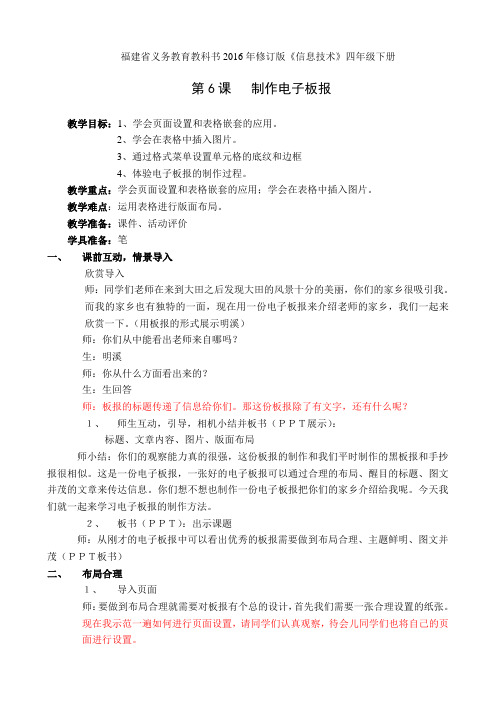
福建省义务教育教科书2016年修订版《信息技术》四年级下册第6课制作电子板报教学目标:1、学会页面设置和表格嵌套的应用。
2、学会在表格中插入图片。
3、通过格式菜单设置单元格的底纹和边框4、体验电子板报的制作过程。
教学重点:学会页面设置和表格嵌套的应用;学会在表格中插入图片。
教学难点:运用表格进行版面布局。
教学准备:课件、活动评价学具准备:笔一、课前互动,情景导入欣赏导入师:同学们老师在来到大田之后发现大田的风景十分的美丽,你们的家乡很吸引我。
而我的家乡也有独特的一面,现在用一份电子板报来介绍老师的家乡,我们一起来欣赏一下。
(用板报的形式展示明溪)师:你们从中能看出老师来自哪吗?生:明溪师:你从什么方面看出来的?生:生回答师:板报的标题传递了信息给你们。
那这份板报除了有文字,还有什么呢?1、师生互动,引导,相机小结并板书(PPT展示):标题、文章内容、图片、版面布局师小结:你们的观察能力真的很强,这份板报的制作和我们平时制作的黑板报和手抄报很相似。
这是一份电子板报,一张好的电子板报可以通过合理的布局、醒目的标题、图文并茂的文章来传达信息。
你们想不想也制作一份电子板报把你们的家乡介绍给我呢。
今天我们就一起来学习电子板报的制作方法。
2、板书(PPT):出示课题师:从刚才的电子板报中可以看出优秀的板报需要做到布局合理、主题鲜明、图文并茂(PPT板书)二、布局合理1、导入页面师:要做到布局合理就需要对板报有个总的设计,首先我们需要一张合理设置的纸张。
现在我示范一遍如何进行页面设置,请同学们认真观察,待会儿同学们也将自己的页面进行设置。
师示范:页面设置的方法(将word显示比例设置成75%)(1)纸张方向设成横向(2)页面布局——自定义边距(A)——上下左右都设成0.5(3)默认情况下纸张大小均为A4纸,实际操作中如需更大的纸张可以进行调整。
生操作,师巡视指导。
老师发现同学们已经将自己的电子板报设置完毕。
合理的版面布局能够让电子板报看起来更加的直观。
第6课 制作电子板报

电子板报欣赏
学习任务
• • • • 页面设置 表格嵌套应用 文本格式设置 在表格中设置图片格式
制作电子板报
• 页面设置
1、根据实际需要设置电子版报页面大小, 如A4、16开等 2、将页面距离调整到最小
制作电子板报
• 版面布局
1、通过绘制表格工具, 在编辑区中绘制一个 1×1表格 2、通过绘制表格工具, 在表格中绘制四个 1×1表格 3、调整好表格打大小及 位置
制作电子板报
• 添加文本,设置文本格式
文档中文字的字体、大小、颜色等格式,可以利用格式工 具栏进行设置,也可以通过“格式”菜单来设置
• 艺术字应用
标题或栏目名称等需要突出显示的文字可用艺术字,以增 加文档的美感
制作电子板报
• 插入图片
1、将插入点光标移到单元格 2、在菜单栏中选“插入的大小 4、调整图片的位置 5、设置图片的透明色 (设置图片透明色,是为了让图片的背景色与单元格景 色相一致;在单元格中,图片版式应设置为“嵌入 型”)
课堂练习
• 学习制作31页《学习报》样报一
制作电子板报
•
1. 2. 3.
设置单元格的底纹和边框
将插入点光标移到单元格中 单击菜单栏中“格式”—“边框和底纹” 在“边框和底纹”对话框中,单击“边框” 选择“线型”、“颜色”、“宽度”、“应用于”选项, 设置表格或单元格四周边框线 4. 在“边框和底纹”对话框中,单击“底纹”选项卡,选择 “图案样式”、“图案颜色”、“应用于”选项卡,设 置表格或单元格底纹。
四年级下册信息技术教案-6 制作电子板报 | 闽教版
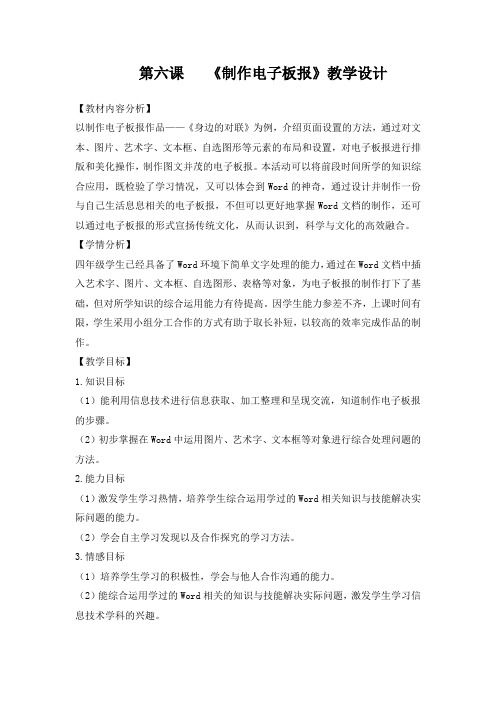
第六课《制作电子板报》教学设计【教材内容分析】以制作电子板报作品——《身边的对联》为例,介绍页面设置的方法,通过对文本、图片、艺术字、文本框、自选图形等元素的布局和设置,对电子板报进行排版和美化操作,制作图文并茂的电子板报。
本活动可以将前段时间所学的知识综合应用,既检验了学习情况,又可以体会到Word的神奇,通过设计并制作一份与自己生活息息相关的电子板报,不但可以更好地掌握Word文档的制作,还可以通过电子板报的形式宣扬传统文化,从而认识到,科学与文化的高效融合。
【学情分析】四年级学生已经具备了Word环境下简单文字处理的能力,通过在Word文档中插入艺术字、图片、文本框、自选图形、表格等对象,为电子板报的制作打下了基础,但对所学知识的综合运用能力有待提高。
因学生能力参差不齐,上课时间有限,学生采用小组分工合作的方式有助于取长补短,以较高的效率完成作品的制作。
【教学目标】1.知识目标(1)能利用信息技术进行信息获取、加工整理和呈现交流,知道制作电子板报的步骤。
(2)初步掌握在Word中运用图片、艺术字、文本框等对象进行综合处理问题的方法。
2.能力目标(1)激发学生学习热情,培养学生综合运用学过的Word相关知识与技能解决实际问题的能力。
(2)学会自主学习发现以及合作探究的学习方法。
3.情感目标(1)培养学生学习的积极性,学会与他人合作沟通的能力。
(2)能综合运用学过的Word相关的知识与技能解决实际问题,激发学生学习信息技术学科的兴趣。
(3)激发学生观察生活、热爱传统文化和提升审美能力。
【教学重、难点】1.电子板报的页面设置。
2.电子板报布局及其美化:插入对象(图片、艺术字、文本框、自选图形等)的位置关系及格式(色彩搭配、位置摆放)设置。
【教法学法】根据教材内容和学生的实际情况,本课采用“任务驱动”教学方法,创设一个板报展览对比的情境,讲演结合以逐个任务和问题驱动学生多观察、多动手、多思考、多实践,从而巩固Word的基本知识及相关操作,提升综合运用所学知识的能力。
四年级下册信息技术教案-6制作电子板报 闽教版(2016)4

第六课《制作电子板报》教学设计教材内容分析:《制作电子板报》这节课的内容以电子板报为载体,通过制作《学习报》主题活动,介绍了页面设置、板报版面布局、文本格式设置、表格嵌套应用及单元格中文本和图片格式的设置等操作方法。
通过展现不同的样板,刺激学生的感官,激发学生学习兴趣,感受Word编排板报的强大功能。
通过任务的驱动,让学生应用所学新知识结合生活实际,进行自主创新,开展研究性学习综合实践活动,让学生体验信息技术在学习实践中的应用,提高学生的信息素养。
本课内容是word基本应用后的一节综合课,主要从“促进学生发展,培养学生综合学习能力”出发,重在培养学生自我探索信息的意识,处理运用信息、表达信息的能力,使学生在知识与技能的学习过程中,在情感、态度、审美价值观等方面都得到提高。
教材对象分析:1、本课学习的对象是四年级的学生,学生通过前面几节课的学习已经掌握了Word的基本知识和一定的动手操作能力,对新知识和技能的学习有促进作用。
可以说为电子板报的制作打下一定基础,但对所学知识的综合运用能力仍比较差,还需进一步提高。
2、学生对信息技术课非常感兴趣,乐于探究利用计算机做自己想做的事情。
此外,小学生学习风格多表现为视觉型和动觉型,插入艺术字,图片,使用的色彩鲜艳,能设计自己想象中的东西,本课的学习内容与他们的认知风格相符合。
3、四年级学生天真活泼,也有责任感与集体荣誉感。
他们对自己的一些不良行为习惯的自我约束能力会差些,但对别人一些不良行为习惯却会产生极大的关注。
教学目标:知识与技能:1.掌握设置板报页面的操作方法。
2.知道表格嵌套的操作方法。
3.掌握单元格中文本和图片格式的设置方法。
过程与方法:学生通过自觉思考,动手操作,在教师的讲解示范以及总结过程中掌握如何插入艺术字、图片、文本框、自选图形等,并合理搭配,灵活运用所学知识,解决实际问题。
情感、态度和价值观:体验自主探究学习过程,激发学生的兴趣,培养团队协作精神及探究意识,提高学生的审美,构建并提升学生对多学科融合的领悟能力。
五年级信息技术上册第6课编辑电子板报教案华中师大版

(3)电子板报制作软件推荐:介绍一些适合学生使用的电子板报制作软件,如Microsoft Publisher、WPS Office等,并提供软件的使用方法和技巧。
(4)在线素材库:推荐一些在线素材库,如千图网、昵图网等,供学生寻找和下载所需的图片、图标等素材。
然而,我也注意到一些学生在使用电子板报编辑软件时遇到了困难。他们对于软件的功能和操作不够熟悉,导致他们在编辑过程中显得有些迷茫。此外,在小组讨论中,我发现一些学生对于如何有效地组织板报内容和选择合适的素材还缺乏清晰的认识。
基于这些观察,我计划在未来的教学中进行以下改进:
首先,我将在课堂上花更多的时间来介绍和演示电子板报编辑软件的功能和操作。通过一步步的指导,帮助学生熟悉软件的使用,减少他们在实际操作中的困惑。
(5)电子板报比赛和活动:介绍一些电子板报比赛和活动,鼓励学生参与,提高他们的创作热情和能力。
2.拓展建议:
(1)让学生在课后利用网络资源,自行搜索电子板报设计的相关资料,加深对电子板报设计原理和技巧的理解。
(2)鼓励学生利用课余时间,尝试使用不同的电子板报制作软件,掌握各种软件的特点和用法。
(3)引导学生关注身边的电子板报实例,如学校公告、班级黑板报等,分析其设计优点和不足,提高自己的设计水平。
3. 实验器材:准备电脑、投影仪、电子板报编辑软件(如Microsoft Publisher或类似的编辑软件)、打印机、彩色纸张、剪刀、胶水等实验器材,确保其完整性和安全性。
4. 教室布置:根据教学需要,布置教室环境,如设置分组讨论区,每个小组配备一台电脑和相关的编辑软件;设置实验操作台,配备打印机、彩色纸张、剪刀、胶水等实验器材;在教室内设置展示区,用于展示学生完成的电子板报作品。
闽教版七年级信息技术上册第三单元活动六《制作电子板报》参考教案

第6课时制作电子板报
教学目标:
1、了解电子版报制作的一般过程。
2、熟悉电子版报的构成要素。
3、了解文本框、分栏、图形对象组合等技术的应用。
教学重点和难点:
教学重点:
电子版报的制作过程
教学难点:
文本框、分栏、图形对象组合技术的应用
教学方法:
1、例子、问题导学法:通过展示例子和案例,由问题引导思考、分析讨论、
解释身边的信息,信息的特征,以及信息技术的应用。
2、演示讲授法:通过演示、讲解介绍信息的基本特征。
3、比赛教学、小组合作教学法。
4、交流法,任务驱动法。
教学环境:多媒体教室
教学过程:
教学反思:。
《第6课 制作电子板报课件》小学信息技术闽教版《信息技术》四年级下册6060.ppt

6、单击确定“按钮”,即 在word文档中插入“学习周 报”(艺术字)
返回〈二〉 返回首页
7、将鼠标指针指向控制点,指针变成 状,按下鼠标左键 拖动,即可改变艺术字大小
向外 向内
8、将鼠标指 针移到“学习 周报”上,指 针变成状,按 下鼠标左键拖 动,既可移动 艺术字
确定主题 收集整理素材(符合主题的文字 图片 ……) 制作:
• 页面设置 • 布局(表格布局或用边框图片定位) • 确定素材位置 导入素材 (文字 图片)
字体设置
• 编辑素材 文字格式设置
图片设置
页面设置 边框和底纹 图片设置 文本框运用和设置 艺术字设置
页面设置
作用:设置电子报的大小及方向。
返回〈二〉 返回首页
〈二〉利用“绘图”工具栏 1、同 〈一〉:1 2、单击“绘图”工具栏上的按钮
3、同〈一〉:3、4、5、6、7、8 操作演示返Biblioteka 首页艺术字作业要求
➢ 要求1:根据操作步骤,参照参照作品, 完成一份电子报;有能力的同学可以自 己设计。
➢ 要求2: ✓ 内容表现形式多样、合理; ✓ 背景能很好地衬托出主题; ✓ 图片使用合理,能提高阅读者兴 趣并有助于理解相关文本。
双击桌 面上图标
单击
设置页面方向为“纵 向”纸型为“16开”
单击
返回〈二〉 返回首页
2、选择“插入”==〉“图片”==〉“艺术字”菜单命令,弹 出“‘艺术字’库”对话框
返回首页
3、选择第4行第1列的样式,然后单击“确定”按 钮,弹出“编辑‘艺术字’文字”对话框
单击
返回〈二〉 返回首页
闽教版七年级上册信息技术活动六制作电子板报教案

3. 图片处理软件的使用
- 补充说明:图片处理软件的主要功能包括打开图片、编辑图片、调整图片色彩、添加滤镜效果、裁剪图片、保存图片。操作方法包括打开图片、调整色彩、添加滤镜、裁剪图片、保存图片。
3. 设计课堂互动环节,如小组讨论、实践操作等,提高学生学习电子板报制作的积极性。
(二)课堂导入(预计用时:3分钟)
激发兴趣:
1. 通过展示与电子板报制作相关的图片、视频或故事,吸引学生的注意力。
2. 提出问题或设置悬念,如“你们想不想制作一份属于自己的电子板报?”“电子板报可以用来做什么?”等,引发学生的好奇心和求知欲,引导学生进入学习状态。
1. 教材:确保每位学生都有本节课所需的教材或学习资料。教材应包括电子板报的特点、制作流程、文字处理软件(如Word)、图片处理软件(如Photoshop)和排版软件(如PageMaker)的使用方法等内容。
2. 辅助材料:准备与教学内容相关的图片、图表、视频等多媒体资源。这些资源可以包括电子板报的示例、文字处理软件的使用教程、图片处理软件的美化技巧以及排版软件的版式设计等内容。
3. 实验器材:如果涉及实验,确保实验器材的完整性和安全性。实验器材应包括计算机、打印机、扫描仪等设备,以及相应的软件安装盘和操作手册。
4. 教室布置:根据教学需要,布置教室环境,如分组讨论区、实验操作台等。教室应配备足够数量的计算机,以便学生进行实践操作。此外,教室还应设有投影仪和白板,以便教师进行演示和讲解。
- 举例:以“环保”为主题,收集环保相关的图片和文字素材,设计环保风格的版式,编写环保相关的文章,排版打印成电子板报。
四年级下册信息技术教案6制作电子

第六课〈〈制作电子板报》教学设计一、教学内容分析本内容以电子版报为载体,通过制作〈〈学习报》主题活动,介绍了页面设置、板报版面布局、文本格式设置、表格嵌套应用及单元格中文本和图片格式的设置等操作方法。
通过展现不同的样报,刺激学生的感官,激发学生的学习兴趣,感受word编排板报的强大功能。
通过任务的驱动,让学生运用所学新知结合生活实际,进行白主创新,开展研究性学习综合实践活动,让学生体验信息技术在学习实践中的应用,提高学生的信息素养。
二、教学对象分析学生通过上学期和前几节课对于word基础知识的学习与巩固,在对word 中插入艺术字、图片、文本框、白选图形等知识已经基本掌握,可以说为电子板报的制作打下一定基础,但对所学知识的综合运用能力仍比较差,还需进一步的提高。
在教学上可采用因材施教,与实际相结合的分层教学的方法,提高学生应用信息技术的能力,养成学以致用的良好习惯,倡导创新学习方法,提高学习效率。
三、教学目标1、掌握设置板报页面的操作方法。
2、了解用绘制表格的方法布局板报页面。
3、学会在表格中插入图片并合理设置图片。
4、学会设置xx的底纹和边框。
四、教学重点、难点:1.教学重点设置板报页面,单元格中文本和图片格式的设置与修饰方法2.教学难点运用板报布局、绘制表格的操作方法美化板报,单元格底纹和边框的设置。
[教学准备]:多媒体广播控制系统,课件,图片和文字素材。
五、[教学过程]:(一)创设情境,引出任务1、PPT展示黑板报、手抄报、电子板报图片,引导学生观察这些板报中最经济环保的是哪种板报,为什么?学生回答,教师引导今天,我们就来制作一份简单的电子板报。
揭示课题:制作电子板报。
(二)探究活动,制作电子板报我们先观察下这份板报有什么,谁来说一说。
学生回答,教师引导(表格框架一一文字一一图片一一底纹边框)1、版面布局问:哪位同学会绘制这个表格作为框架学生上台操作,教师引导讲解。
课件展示多样的版面布局学生跟着学习操作,教师巡视指导2、添加文本,设置文本格式问:哪位同学会在表格中添加文字,并设置竖排文字学生上台操作,教师引导讲解。
闽教版七年级上册信息技术活动六制作电子板报教案

2.电子板报的设计思路:学生将学习如何根据主题设计电子板报的布局、色彩搭配、文字排版等,以使电子板报更具吸引力和可读性。
3.电子板报的制作技巧:学生将学习如何利用软件的特有功能,如插入超链接、设置动画效果、添加音效等,以使电子板报更具互动性和趣味性。
知识点梳理
1.电子板报的概念与作用
-电子板报是一种利用计算机软件制作的信息展示方式,通过插入图片、文字、超链接等元素来传递信息。
-电子板报的作用包括展示信息、表达观点、分享创意等。
2.电子板报制作软件的基本操作
-打开软件:启动电子板报制作软件,如PPT、Word等。
-新建文档:创建一个新的电子板报文档。
-动画效果:为图片添加动态效果,如滑动、飞入等,增加视觉效果。
-音效:添加背景音乐或音效,增强科技感。
5.节日庆祝电子板报设计:
-标题:欢庆佳节,共度美好时光
-副标题:传统与现代的交融
-正文:介绍节日庆祝的传统习俗、活动安排和意义。
-图片:插入相关节日庆祝的图片,如烟花、礼物、节日装饰等。
-超链接:链接到节日庆祝相关网站或资源,供读者了解更多信息。
三、实践活动
1.分组讨论:学生们将分成若干小组,每组讨论一个与电子板报相关的实际问题。
2.实验操作:为了加深理解,我们将进行一个简单的实验操作。这个操作将演示电子板报的基本原理。
3.成果展示:每个小组将向全班展示他们的讨论成果和实验操作的结果。
四、学生小组讨论
1.讨论主题:学生将围绕“电子板报在实际生活中的应用”这一主题展开讨论。他们将被鼓励提出自己的观点和想法,并与其他小组成员进行交流。
四年级下册信息技术教案6制作电子板报闽教版

6《制作电子板报》教学设计【教学目标】1.知识目标:能够熟练掌握插入艺术字、图片及图文混排的方法。
初步掌握编辑一份完整的小报。
2.能力目标:培养学生客观分析、评价他人作品的能力,培养学生良好的行为习惯,培养学生的探究能力和信息素养,培养学生的创新精神。
3.情感目标:通过小组合作感受与他人互帮互助、讨论交流的乐趣,增强集体的意识。
【教学重点、难点】1.重点:WORD的文字编排、图片插入处理、文档排版等操作技巧的综合运用。
2.难点:自主探究和小组协作学习方法的引导。
【教学方法】观察—模仿—在制作中创新。
【教学准备】优秀电子小报作品、文字及图片素材库。
【教学过程】第一板块:课前准备电子小报的材料。
1、展示精美的电子小报,请大家观察这些小报有什么特点:老师要引领学生说出小报的以下几个特点:A、小报的组成元素:图片、大的标题,细节介绍。
B、每个元素的特点:图片要有感染力,标题要醒目,突出主题,细节介绍要适当和准确。
C、整体的特点:美观、艺术性强。
第二板块:学生探索制作小报的方法。
1、上课开始,教师依旧展示精美的电子小报,让学生分析在word中制作这样的作品需要什么样的技术。
老师要引领学生说出小报的以下观点:图片的插入、艺术字的使用,文本框的使用,自选图形的用法等。
学生没回答完整的老师补充。
2、老师通过广播简要复习演示各种对象的插入方法。
在技能演示过程中,可适当的安排学生的演示。
A、插入图片,设置为背景图片。
注意利用版式(文字环绕)把图片设为任意定位,从而可调整为整个页面的大小。
图文混排这部分是重点,必须留足够的时间给学生自己操作。
B、插入艺术字,内容是标题。
C、插入文本框,添加上详细的文字介绍。
3、分析完后,教师可以适当的把小报的一些操作过程演示一遍,给学生一个整体的印象。
第三板块:小组合作来设计小报。
1、要练说,得练看。
看与说是统一的,看不准就难以说得好。
练看,就是训练幼儿的观察能力,扩大幼儿的认知范围,让幼儿在观察事物、观察生活、观察自然的活动中,积累词汇、理解词义、发展语言。
四年级下册信息技术教案6制作电子板报 闽教版

第六课《制作电子板报》教学设计【教材分析】《制作电子板报》以电子板报为载体,通过任务驱动,让学生应用所学新知结合实际生活,进行自主创新,开展研究性学习综合实践活动,让学生体验信息技术在学习实践中的应用,提高学生的信息素养。
【教学对象分析】学生通过上学期和前几节课对Word基础知识的学习与巩固,可以说为电子板报的制作打下一定基础,但对所学知识的综合运用能力仍比较差,还需进一步的提高。
【教学目标】掌握设置板报页面的操作方法。
了解布局板报页面的操作方法。
知道表格嵌套的操作方法。
掌握单元格中文本和图片格式的设置方法。
【教学重难点】重点设置板报页面、单元格中文本和图片格式的设置与修饰方法。
2、难点运用版面布局、表格嵌套的操作方法美化板报,培养学生的情感价值。
【教学方法】讲演练习结合法、任务驱动、自主学习【教学准备】电脑网络教室、转播软件、幻灯片【教学过程】一、创设情境,导入新课1、课件展示同一份电子板报的不同版本。
2、引导学生认真观察、回答各个版本的优缺点、共同要素。
3、师生交流总结,揭示课题《制作电子板报》二、任务驱动,学习新知活动一:页面设置、版面布局1、教师讲解、演示“页面设置”操作。
2、引导学生自主尝试操作。
教师巡视指导。
3、引导学生参照教材P33活动内容,小组合作完成“版面布局”操作。
4、指名学生演示操作,师生交流。
活动二:添加文字、设置文字格式、艺术字的应用。
1、引导学生利用前面所学过的知识,完成活动“添加文字、设置文字格式、艺术字的应用”,小组合作,自主探究操作。
2、教师巡视并进行指导。
3、学生演示操作,师生评价活动三:插入图片1、引导学生参考教材P34页,小组合作,自主学习,在自己的作品中插入需要的图片。
2、教师巡视指导。
2、学生汇报成果,师生探讨。
活动四:设置单元格的底纹和边框1、引导学生参考教材P35页,小组合作,自主学习,设置单元格的底纹和边框操作。
教师巡视指导。
2、学生代表汇报成果,师生探讨,教师小结。
闽教版小学信息技术四年级下第6课制作电子板报ppt

‹#›
制作电子板报的步骤
第一步:页面设置 第二步:版面布局 第三步:添加素材 第四步:修饰版面
‹#›
任务一:页面设置
1
页面大小:A4/16开
2
页边ห้องสมุดไป่ตู้:1厘米
3
纸张方向:横向
‹#›
任务二:版面布局
‹#›
‹#›
任务四、修饰版面
设置字体、字号、文字颜色、文字方向; 把大标题换成艺术字 ; 在合适的位置插入图片、调整大小和位置、 设置版式为嵌入式、设置透明色; 设置单元格的边框和底纹。
闽教版 小学信息技术四年级下
第6课
制作电子板报
德化县尚思小学 李青芬
‹#›
集星星 活动
发言星、点评星、欣赏星、技能星、助人星…… 集满5颗星,下课可以领到一张专属的奖状。
‹#›
设计电子板报的主要步骤
确定主题
收集和处理素材
设计版面
‹#›
版面布局的设计
1、表格嵌套 2、花边分割版面 3、文本框和自选图形分割版面
‹#›
‹#›
修饰板报——添加图片
① 菜单栏中:
插入——图片——来自文件;
① 调整图片大小;
② 图片版式:嵌入式;
③ 图片设置:透明色。
‹#›
修饰板报——设置单元格的底纹和边框
① 插入点光标——移到单元格中;
② 菜单栏 “格式”——“边框和底纹”——在弹出的对话框中设置;
‹#›
谢谢观看!
‹#›
2019-2020年五年级信息技术上册 第6课 编辑电子板报教案 华中师大版

2019-2020年五年级信息技术上册第6课编辑电子板报教案华中师大版教学目标:1.通过观察图示,掌握页面、文本框的设置。
2.通过分组协作学习,设计制作板报的版面。
3.培养同学们的环保意识。
教学重、难点:重点:能根据需要对自己的电子板报进行简单的排版和修饰,初步掌握文本框的插入、设置和合理编排。
难点:综合运用所学知识,完成电子板报。
教学准备:1.几张学生熟悉、喜欢的报纸;2.打印出已排版好的“环保小卫士”报纸。
3.学生准备:《编自己电子板》是整个制作电子板报的第二课,学生要将板报的内容输入电脑,并在输入过程中初步掌握了文字编辑操作方法。
教学过程:一、创设情景展示几张报纸,问:这些报纸你们熟悉吗?观察这些报纸版面的大小,内容的编排有什么区别?师:上堂课我们已经将“环保小卫士报”的内容输入完了,今天我们就根据要求设计我们的电子板报。
二、启发引导1.页面设置拿出“环保小卫士报”师:同学们量一量我们报纸的大小展示书中“页面设置”的三幅图师:同学自己试一试通过“纸型”选项来设置版面的大小。
2.文本框的设置师:用什么方法能较方便地设定每个栏目的大小、位置?出示书中“设置文本框”的三幅图三、组织交流师:可有简便的方法插入更多的文本框吗?现在我们就可以用“复制”、“粘贴”的方法设计我们的版面了。
四、展示作品师:谁想展示自己的设计制作的版面?今天同学们将自己的板报都设计好了,我们的“环保小卫士报”马上就可以出版了,高兴吗?五、扩展延伸师:现在想要同学们根据今天所学的知识,设计出不同版式的电子板报。
附送:2019-2020年五年级信息技术上册第7课我的小名片 1教案华中师大版教学目的与要求:1.掌握幻灯片的启动和退出;2.认识幻灯片窗口各部分的名称;3.文本框的基本使用方法;4.培养同学们探求知识的兴趣。
教学重难点:学会启动幻灯片和退出幻灯片,使用文本框的方法。
教学过程:一、导入1.展示作品。
2.引导学生观察:作品有什么特点?3.学生尝试根据提示启动POWERPOINT2000。
四年级下册信息技术教案 6制作电子板报 闽教版
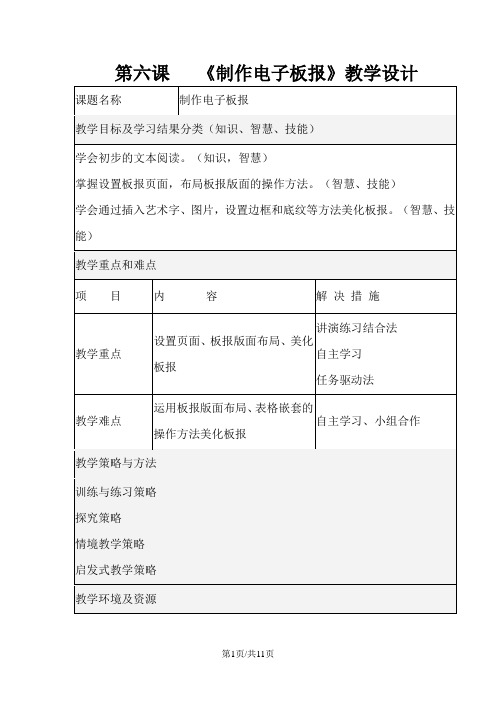
教学过程结构设计
教学
环节
教师的活动
学生的活动
设计意图与预期效果
一、导入新课,探究新知
师:(出示课件)同学们,你们认识他吗?
师:沸羊羊是羊村里的运动高手,最近他又喜欢上打羽毛球,听说我们台五小是羽毛球特色学校,于是他收集了一些关于台五小的材料。我们一起看看吧。
师:文采是不错,同学们有没有觉得都是文字,还可以再增加点什么?
师:操作的非常熟练,你真是电脑高手。请同学们完成版面布局,已经做好的同学帮助小组成员。注意根据上节课整理的文字材料,添加文本,对字体,字号,颜色的设置,标题可以设置成艺术字。
师展示个别同学作品并评价。
生:“文件”菜单。
生观察回答。
生动手设置页面。
生:文本框,表格……
生观察思考。
生动手操作。
生演示手动调整表格。
生交流评价作品。
通过总结评价,让学生了解自己本课掌握知识的程度。
唐宋或更早之前,针对“经学”“律学”“算学”和“书学”各科目,其相应传授者称为“博士”,这与当今“博士”含义已经相去甚远。而对那些特别讲授“武事”或讲解“经籍”者,又称“讲师”。“教授”和“助教”均原为学官称谓。前者始于宋,乃“宗学”“律学”“医学”“武学”等科目的讲授者;而后者则于西晋武帝时代即已设立了,主要协助国子、博士培养生徒。“助教”在古代不仅要作入流的学问,其教书育人的职责也十分明晰。唐代国子学、太学等所设之“助教”一席,也是当朝打眼的学官。至明清两代,只设国子监(国子学)一科的“助教”,其身价不谓显赫,也称得上朝廷要员。至此,无论是“博士”“讲师”,还是“教授”“助教”,其今日教师应具有的基本概念都具有了。
师:喜洋洋知道了,他也收集了一些台五小的材料,并且把收集来的材料做成电子版报。我们一起看一下。
【原创】四年级 下册-《6、制作电子板报》

【原创】四年级下册-《6、制作电子板报》活动名称:制作电子板报【教学内容】闽教版信息技术四年级下册第6课“制作电子板报”教材。
【教学目标】1.页面设置。
2.表格嵌套应用。
3.文本格式设置。
4.在表格中设置图片格式。
【教学重点、难点】1.文本格式设置。
2.在表格中设置图片格式。
【教学准备】1、教学环境教学广播系统、Win7、Word软件。
2、教学资源PPT课件、素材包。
【教学过程】一、组织教学,宣布任务1、师:课件出示内容相同的几份Word文档电子板报截图的不同版本,让学生观察这些版本的异同点。
2、学生回答以下问题:(1)电子板报的版面由几个部分构成?(2)数一数电子板报由几个单元格组成?(3)电子板报里有哪些素材元素?(4)这三份电子板报的异同点在哪里?3、揭示课题:制作电子板报。
二、探究活动,学习新知(一)页面设置师讲解:通过“文件”——“页面设置”,设置电子板报页面的大小和页边距。
(二)版面布局教师讲解:利用绘制表格工具,在编辑区中绘制表格。
让学生自己操作,可以参考课本中的样式,也可自己设计页面布局样式。
教师明确任务要求,做到设计版面布局合理美观。
(三)添加文本,设置文本格式教师重点讲解对文本格式的设置:通过“格式”菜单进行示范性操作。
(四)艺术字应用师:同学们通过之前的观察会发现,电子板报中的小标题都是通过艺术字来实现,使用艺术字有其特别的作用,艺术字使得文字更加生动醒目,很适合作为标题。
(五)插入图片师:同学们,除了插入艺术字这样的图片外,我们还可以插入其他图片对电子板报进行修饰。
教师演示插入图片的操作:“插入”——“图片”——“来自文件(F)……”讲解:同学们,图片插入后,我们要对图片的格式进行适当的调整,我们可以通过空格或者格式工具栏里的“段落对齐”按钮对图片的位置进行调整。
可以利用图片工具栏里的“设置透明色”工具设置图片的透明色。
(六)设置单元格的底纹和边框教师讲解。
教师演示设置单元格的底纹和边框的操作:“格式”——“边框和底纹”,通过边框和底纹的对话框,对里面的属性进行选择设置。
- 1、下载文档前请自行甄别文档内容的完整性,平台不提供额外的编辑、内容补充、找答案等附加服务。
- 2、"仅部分预览"的文档,不可在线预览部分如存在完整性等问题,可反馈申请退款(可完整预览的文档不适用该条件!)。
- 3、如文档侵犯您的权益,请联系客服反馈,我们会尽快为您处理(人工客服工作时间:9:00-18:30)。
用文本框添加文字 注意 根据图片位置,确定文本框数量和位置
添加文章标题 注意 可以用艺术字,也可以用文本框
图文标
• 页面设置:宽度 36厘米 高度26厘米 • 一直回车键到下一页 • 显示比例设为:50% • 设置背景颜色 • 版面设计
可参考 D:\电子板报\ 《关爱植物》《关注空气》《珍爱动物离成功还有多远?
欣赏一下小组同学的作品, 派一位同学汇报下,你们组 同学要完成电子板报作品, 还需要做些什么?
完善电子板报: 1、接下去我该怎么做呢?
完善电子板报: 我们还需要做什么?
注意 图片先在空白文档插入并设置置于文字上方
添加图片
自选图形不要设置成添加文字模式
制
艺术字的插入和设置
作
文本框的插入和设置
和
美
自选图形的插入和设置(边框、底纹等)
化
板
图片的插入和设置(环绕方式、边框等)
报
页面背景颜色的设置
文 艺框选 图背
电子板报版式
竖版
横版
步骤1:确定版面——页面设置
我们可以通过页面设置来完成
版面布局小技巧
插入表格(课本)
插入文本框(常用)
我哪里最美丽?
应用自选图形装饰 标题和报头
我哪里最美丽?
报头设计技巧
我哪里最美丽? 设置纸张背景色,实现美化效果
我们都是美容大师:
赶紧动手吧!修饰你的电子板报 注意:整体风格统一,不要杂乱
你是如何成功的?
成功完成一份精美电子板报,你应用了Word软件中的哪些功能。
文字的设置(字体、大小五号、颜色)
等电子板报
向终点冲刺吧!
实践任务: 请完善你的电子板报内容
美美地拍张照吧!
思考:电子板报,我们美化哪部分? 报头、标题、文字、空白地方、插图
我哪里最美丽?
应用自选图形美化文章 应用自选图形美化标题
我哪里最美丽? 应用自选图形底纹美化文章
我哪里最美丽?
应用改变文字颜色的方法美化正文
我哪里最美丽? 应用自选图形装饰标题
